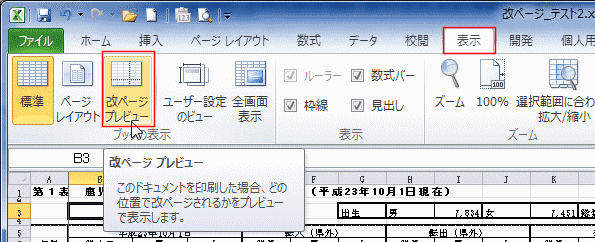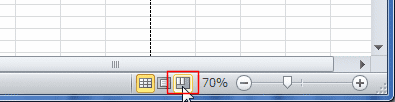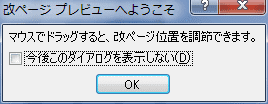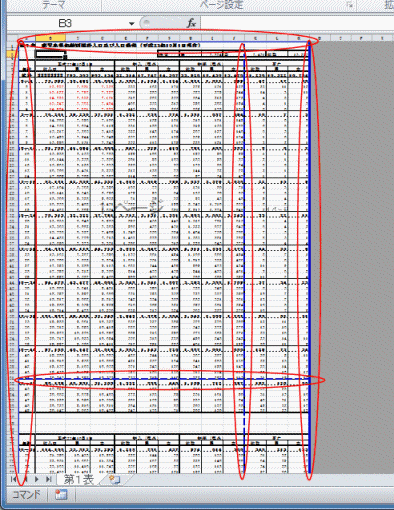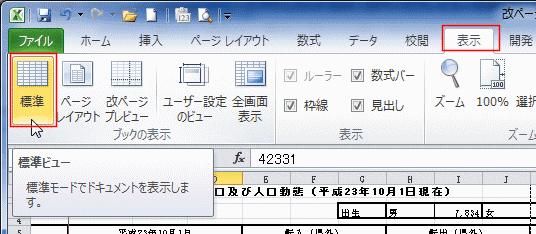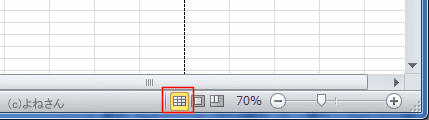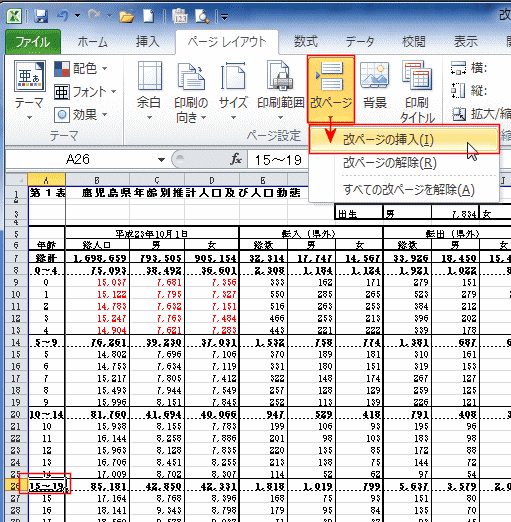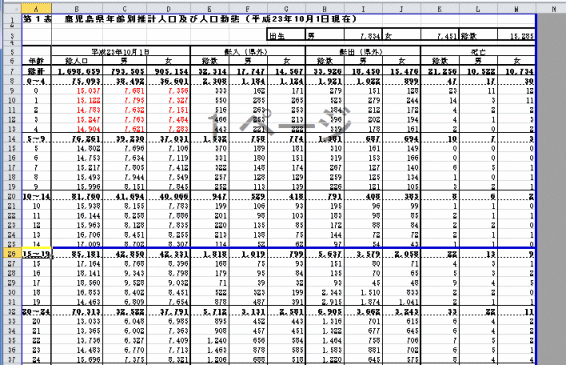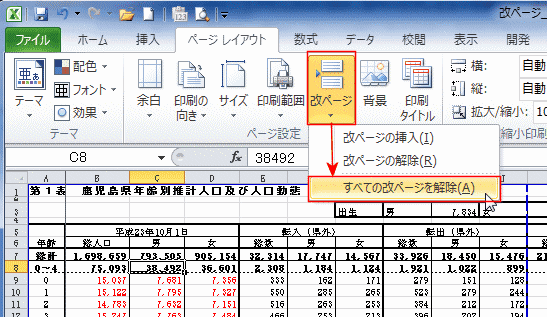- Home »
- エクセル Q&A(Tips):目次 »
- 改ページプレビューを使って、画面で改ページ位置を変更する
- 表示を改ページプレビューに変更します。
- 標準 ビューの状態で表示されているとき、[表示]タブの[ブックの表示]グループにある[改ページプレビュー]を実行します。
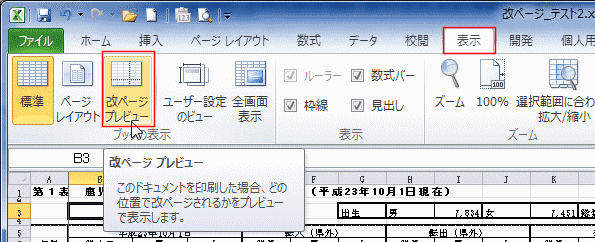
- Excelのウィンドウの右下にある表示モードの[改ページプレビュー]を選択しても改ページプレビューになります。
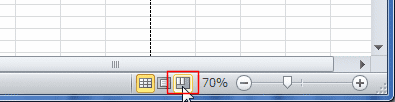
- 説明ダイアログが表示されたら、[OK]ボタンをクリックします。
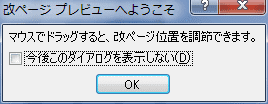
- ページの範囲が青色の線で区切られて表示されます。背景に「1ページ」「2ぺージ」・・・と表示されます。
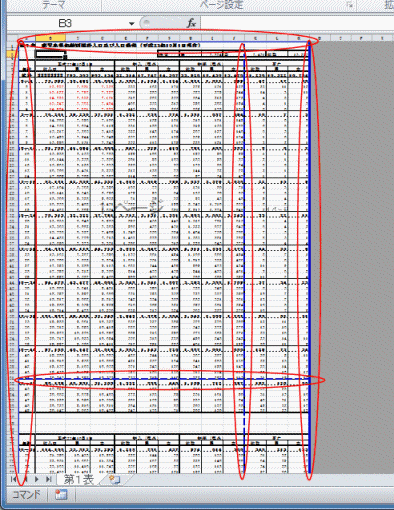
- 表示されている青いラインをドラッグして、改ページ位置を変更できます。
マウスポインタを重ねると両矢印になりますので、この状態でドラッグします。

- 1ページ〜3ページの改ページ位置を変更した例です。

- 改ページプレビューの解除は [表示]タブの[ブックの表示]グループにある[標準]を選択します。
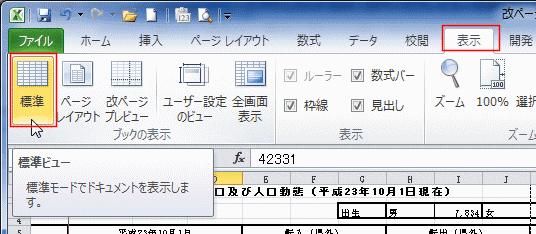
- Excelのウィンドウの右下にある表示モードの[標準]を選択しても標準ビューになります。
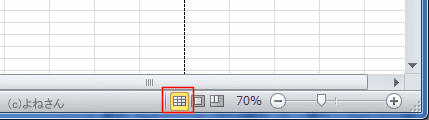
- 改ページを入れたいセルを選択します。
- [ページレイアウト]タブの[ページ設定]グループにある[改ページ]→[改ページの挿入]を実行します。
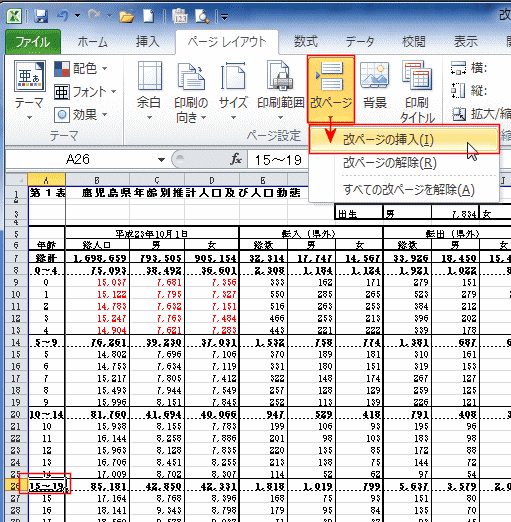
- 選択していたセルの上に改ページが設定されました。
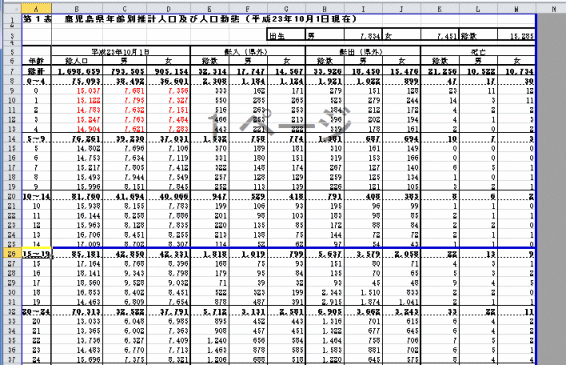
- 設定した全ての改ページを解除したいとき
- [ページレイアウト]タブの[ページ設定]グループにある[改ページ]→[すべての改ページを解除]を実行します。
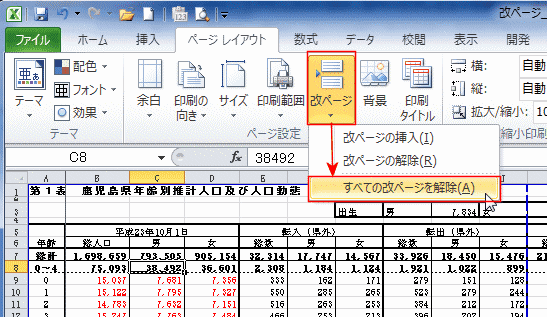
- 一部の改ページを解除したいとき
- 解除したい改ページの設定ある業の下のセルを選択します。
- [ページレイアウト]タブの[ページ設定]グループにある[改ページ]→[改ページを解除]を実行します。
よねさんのExcelとWordの使い方|エクセル2010基本講座:目次|改ページプレビューを使って、画面で改ページ位置を変更する